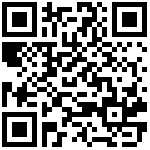1 概述
1.1 版本
| 服务器版本 | 功能变更 |
|---|---|
| v6.8.8 | 快捷面板支持全局配置快捷功能的打开方式 |
| v6.9.0 | 快捷面板功能支持个性化配置打开方式 |
| v6.9.2 | 快捷面板配置列表增加“PC端”和“移动端”两列配置,对不同客户端访问进行限制 |
| v7.1.0 | 岗位对快捷功能支持为某个快捷功能批量分配岗位的配置 |
1.2 功能简介
快捷面板一般会作为系统主页或工作台使用,将常用功能菜单入口统一在一个页面上进行显示,能够快速进入对应页面,更加方便快捷。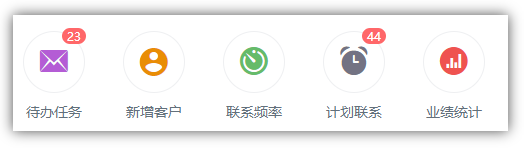
2 配置快捷面板
快捷面板主要用于配置当前应用的快捷功能以及快捷功能访问权限设置,功能包括:基础配置、快捷面板配置、岗位对快捷功能。
2.1 基础配置
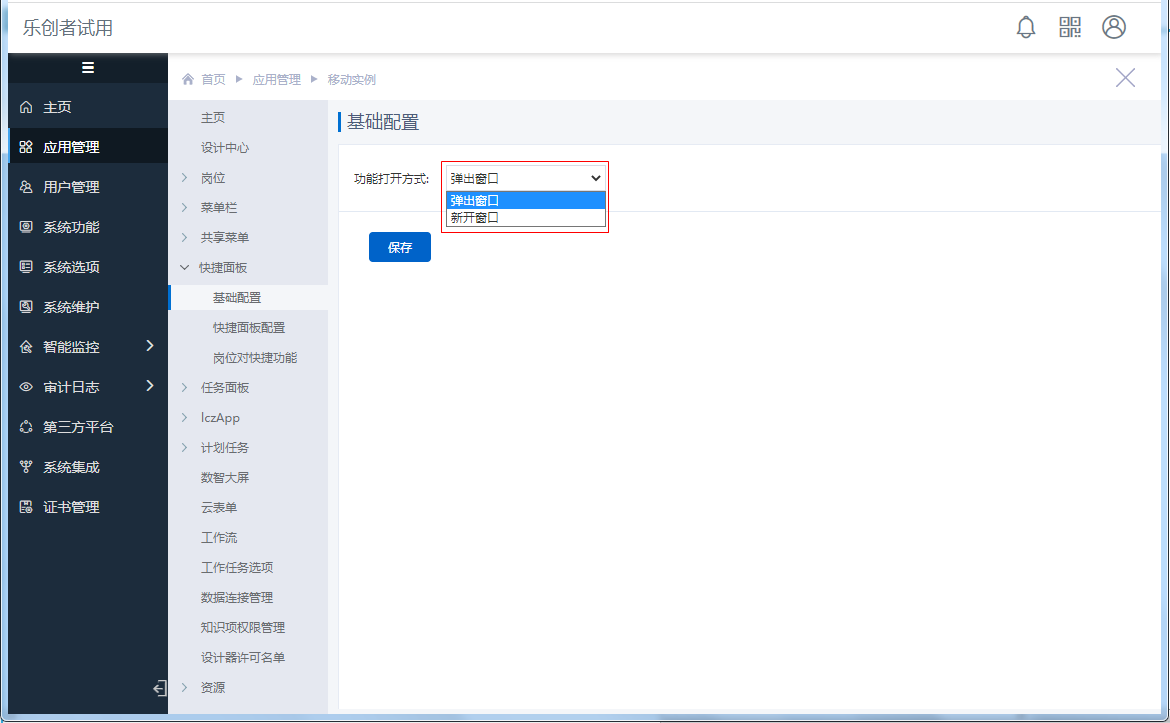
支持配置快捷功能的打开方式,包括:弹出窗口和新开窗口方式。
2.2 快捷面板配置
进入“快捷面板配置”界面,如下图: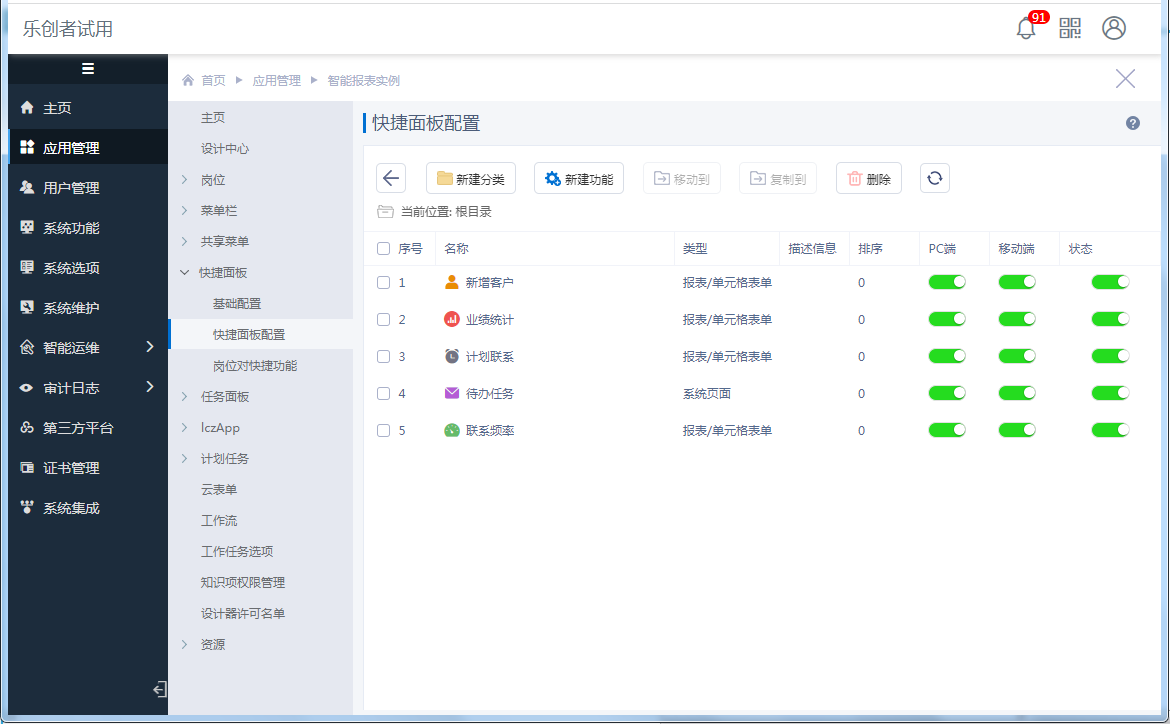
1)新建分类
分类即快捷功能的分组,点击“新建分类”弹窗配置窗口,如下图: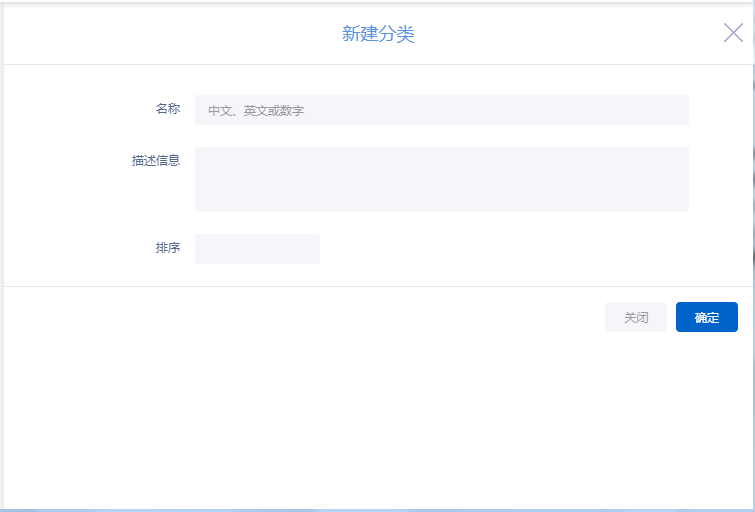
可配置分类的名称、描述信息和排序。
2)新建功能
“功能”指的是最终访问的快捷功能。
在根目录或某个具体分类下,可点击“新建功能”按钮进入功能配置界面,如下图: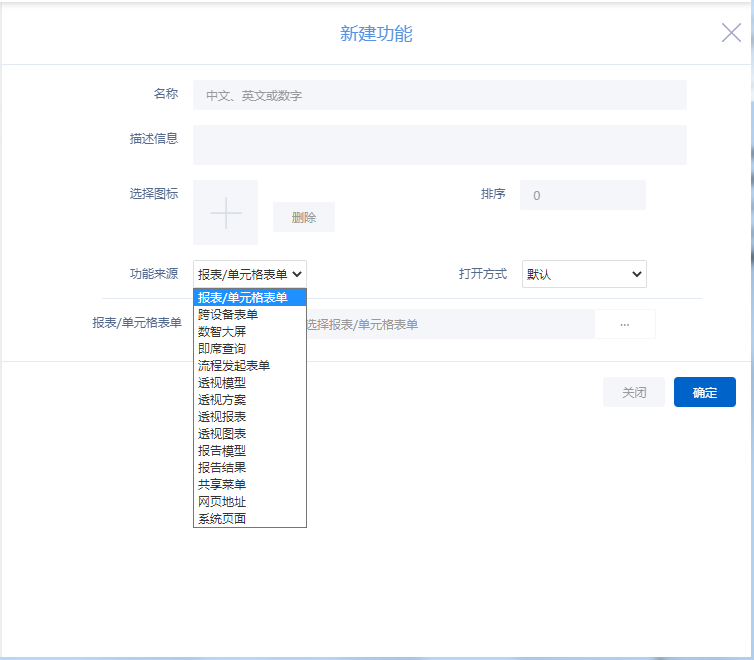
关键步骤是配置菜单功能,上图下拉框中的选项为快捷功能支持的功能来源,选择不同的来源,配置方式不同,具体可参考文档:门户链接。
另外,当某快捷功能打开方式与“基础配置”中设置的全局打开方式不同时,可通过该配置界面中的“打开方式”个性化配置该功能的打开方式,“默认”指的是继承全局打开方式。
3)分类和功能的状态
分类和功能可根据状态列的开关切换功能的可用状态。
注:分类停用后,该分类下的所有功能均无法正常访问。
4)PC端和移动端访问控制
“PC端”和“移动端”两列配置,用于配置快捷功能允许访问的客户端,当不勾选PC端时,PC端访问时将无法正常访问该快捷功能。
5)其他操作
支持对快捷功能进行复制、移动、删除操作。
2.3 岗位对快捷功能
“岗位对快捷功能”,是建立岗位和快捷功能之间的对应关系。然后通过岗位对角色或用户的映射,使得用户有权限访问应用的快捷功能。
进入“岗位对快捷功能”界面,支持双向配置岗位与快捷功能的映射关系,用户可按需选择。
1)岗位对快捷功能配置
可选中某个岗位(此处只显示功能岗位,可通过“岗位管理”创建功能岗位,参考文档:岗位),勾选1个或多个分类或快捷功能,最后点击“保存”按钮。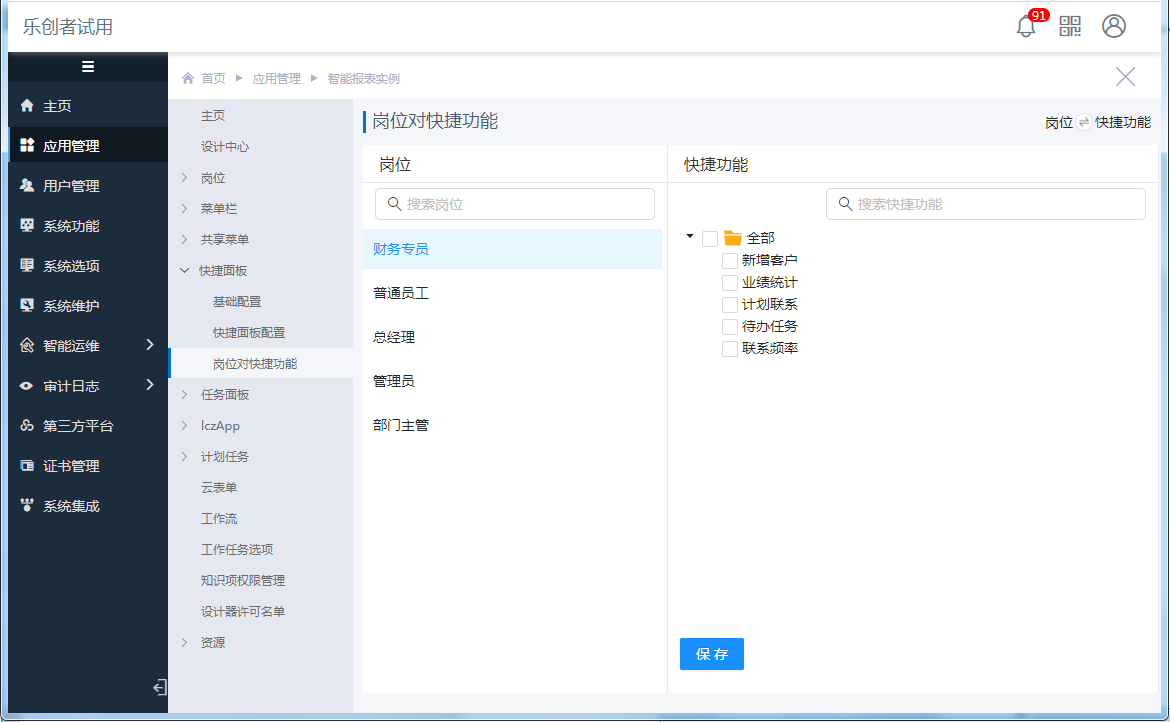
2)快捷功能对岗位配置
点击右上角“岗位→快捷功能”切换按钮,切换为快捷功能对岗位的配置,如下图:
选中某个快捷功能,可选择多个拥有该快捷功能权限的岗位,如下图: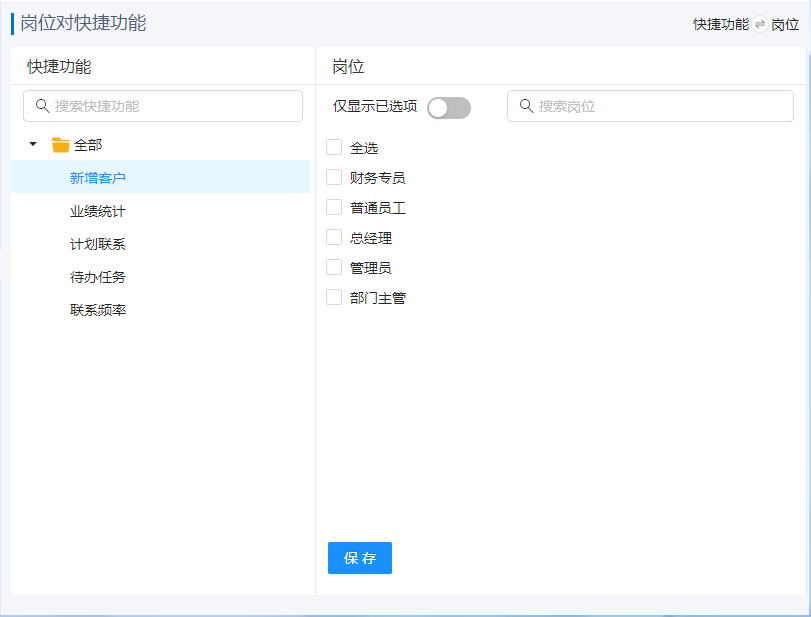
3 访问快捷功能
快捷功能不能直接作为菜单开放给用户访问,可在菜单功能、模板链接等应用场景中引用快捷面板,选择“系统页面”的快捷面板中某个目录即可,具体配置可参考文档:门户链接。
根据用户与岗位的映射关系,用户仅可访问对应岗位有权限的快捷功能。
最后编辑:fancy 更新时间:2025-09-15 15:49
 扫码关注网盛数新公众号,获取更多帮助资料
扫码关注网盛数新公众号,获取更多帮助资料